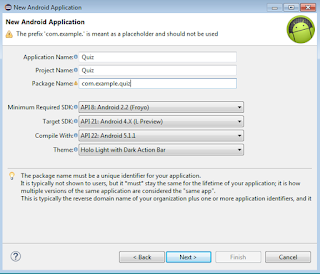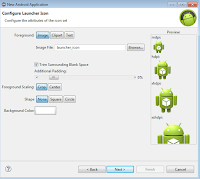अँड्रॉईड प्रोग्रॅमिंग – भाग ३
Category: अँड्रॉईड प्रोग्रॅमिंग
नवे अँड्रॉईड प्रोजेक्ट तयार करणे
एक्लिप्समधील वरच्या मेनूतील File मेनू निवडून File -> New ->Android->New Application Project-> हे पर्याय निवडावेत व आपल्या नियोजित प्रोजे्क्टचे नाव लिहावे
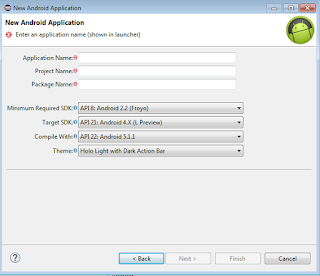
प्रोजेक्टचे नाव (किंवा पॅकेज) लिहिण्याची पद्धत जरा वेगळी आहे. समजा example.com या वेबसाईटवर quiz या नावाचे एक सबडोमेन केले तर या सबडोमेनमध्ये जाण्यासाठी quiz.example.com असे नाव वापरतो. परंतु स्थान सांगायचे झाल्यास com प्रकारच्या वेबसाईटमधील example नावाच्या वेबसाईटमध्ये quiz हे सबडोमेन आहे हे दर्शविण्यासाठी com.example.quiz असे नाव वापरावे लागते. अँड्रॉईड प्रोजेक्टचे नावही com.example.quiz या पद्धतीने लिहिले जाते. या प्रोजेक्टमधील प्रत्येक प्रोग्रॅमच्या आरंभी
package com.example.quiz असा त्याचा उल्लेख करावा लागतो.
नवे प्रोजेक्ट करताना आधुनिक मोबाईल वापरणार्यांबरोबरच जुन्या मोबाईल धारकांनादेखील आपली सुविधा वापरता यावी यासाठी सोय करणे इष्ट असते. यासाठी अँड्रॉईड 2.2 व्हर्जन किमान पात्रता ठेवली जाते. तसेच कोणत्या व्हर्जनपर्यंत ही सुविधा व्यवस्थित चालू शकेल व प्रोजेक्ट तयार करण्यासाठी कोणते व्हर्जन वापरले याचीही नोंद करावी लागते.
प्रोजेक्टचे नाव निश्चित झाल्यावर प्रोजेक्ट्साठी लोगो म्हणून कोणते चित्र वापरायचे हे ठरवावे लागते. मोबाईल, टॅब वा टीव्ही या सर्व साधनांचे आकार वेगवेगळे असतात त्यामुळे स्क्रीनचा आकार बदलला तरी चित्र व्यवस्थित दिसावे यासाठी चित्र वेगवेगळ्या आकारात तयार करून ठेवावे लागते.गुगलमार्फत अँड्रॉईडचा लोगो वेगवेगळ्या आकारात दर्शविलेला असतो. त्याठिकाणी आपल्याला हवे असणारे चित्र वापरता येते.
प्रोजेक्टसाठी सुरुवातीचा मुख्य जावा प्रोग्रॅम म्हणजे MainActivity.java. गुगलने एक मोकळी जावा फाईल blank activity या नावाने करून ठेवलेली असते. तसेच मेनू ची फाईलही तयार असते.
वरील फाईल तयार झाल्या की वर्कस्पेसमध्ये आपले प्रोजेक्ट दिसू लागते. प्रस्तुत उदाहरणामध्ये quiz या नावाचे प्रोजेक्ट वर्कस्पेसमध्ये तयार होईल. प्रोजेक्टच्या नावावर क्लिक केले की त्यात अँड्रॉईड प्रोजेक्टसाठी लागणारे सर्व प्रोग्रॅम व फोल्डर दिसू लागतात.
एक्लिप्समधील वरच्या मेनूतील File मेनू निवडून File -> New ->Android->New Application Project-> हे पर्याय निवडावेत व आपल्या नियोजित प्रोजे्क्टचे नाव लिहावे
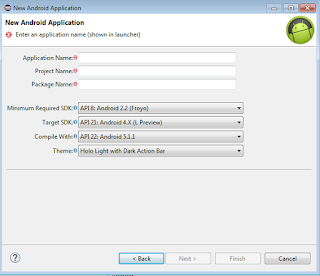
प्रोजेक्टचे नाव (किंवा पॅकेज) लिहिण्याची पद्धत जरा वेगळी आहे. समजा example.com या वेबसाईटवर quiz या नावाचे एक सबडोमेन केले तर या सबडोमेनमध्ये जाण्यासाठी quiz.example.com असे नाव वापरतो. परंतु स्थान सांगायचे झाल्यास com प्रकारच्या वेबसाईटमधील example नावाच्या वेबसाईटमध्ये quiz हे सबडोमेन आहे हे दर्शविण्यासाठी com.example.quiz असे नाव वापरावे लागते. अँड्रॉईड प्रोजेक्टचे नावही com.example.quiz या पद्धतीने लिहिले जाते. या प्रोजेक्टमधील प्रत्येक प्रोग्रॅमच्या आरंभी
package com.example.quiz असा त्याचा उल्लेख करावा लागतो.
नवे प्रोजेक्ट करताना आधुनिक मोबाईल वापरणार्यांबरोबरच जुन्या मोबाईल धारकांनादेखील आपली सुविधा वापरता यावी यासाठी सोय करणे इष्ट असते. यासाठी अँड्रॉईड 2.2 व्हर्जन किमान पात्रता ठेवली जाते. तसेच कोणत्या व्हर्जनपर्यंत ही सुविधा व्यवस्थित चालू शकेल व प्रोजेक्ट तयार करण्यासाठी कोणते व्हर्जन वापरले याचीही नोंद करावी लागते.
प्रोजेक्टचे नाव निश्चित झाल्यावर प्रोजेक्ट्साठी लोगो म्हणून कोणते चित्र वापरायचे हे ठरवावे लागते. मोबाईल, टॅब वा टीव्ही या सर्व साधनांचे आकार वेगवेगळे असतात त्यामुळे स्क्रीनचा आकार बदलला तरी चित्र व्यवस्थित दिसावे यासाठी चित्र वेगवेगळ्या आकारात तयार करून ठेवावे लागते.गुगलमार्फत अँड्रॉईडचा लोगो वेगवेगळ्या आकारात दर्शविलेला असतो. त्याठिकाणी आपल्याला हवे असणारे चित्र वापरता येते.
प्रोजेक्टसाठी सुरुवातीचा मुख्य जावा प्रोग्रॅम म्हणजे MainActivity.java. गुगलने एक मोकळी जावा फाईल blank activity या नावाने करून ठेवलेली असते. तसेच मेनू ची फाईलही तयार असते.
वरील फाईल तयार झाल्या की वर्कस्पेसमध्ये आपले प्रोजेक्ट दिसू लागते. प्रस्तुत उदाहरणामध्ये quiz या नावाचे प्रोजेक्ट वर्कस्पेसमध्ये तयार होईल. प्रोजेक्टच्या नावावर क्लिक केले की त्यात अँड्रॉईड प्रोजेक्टसाठी लागणारे सर्व प्रोग्रॅम व फोल्डर दिसू लागतात.